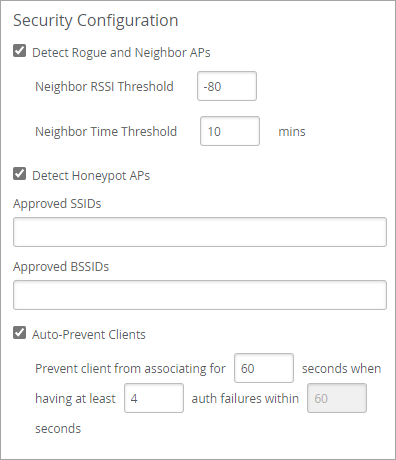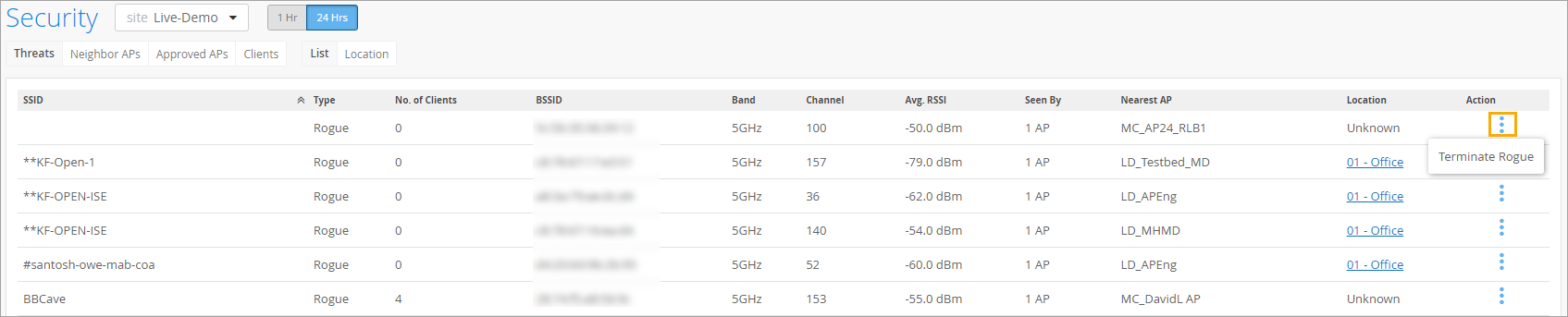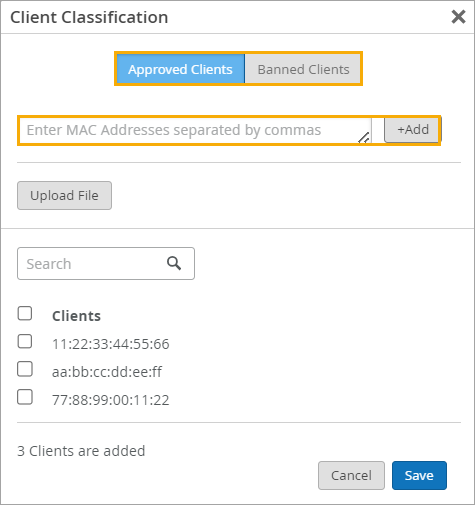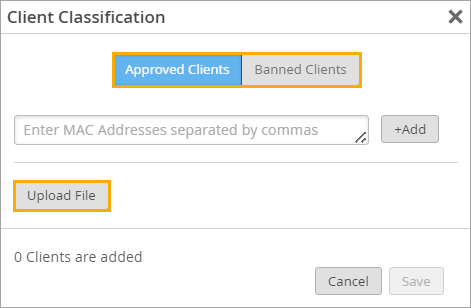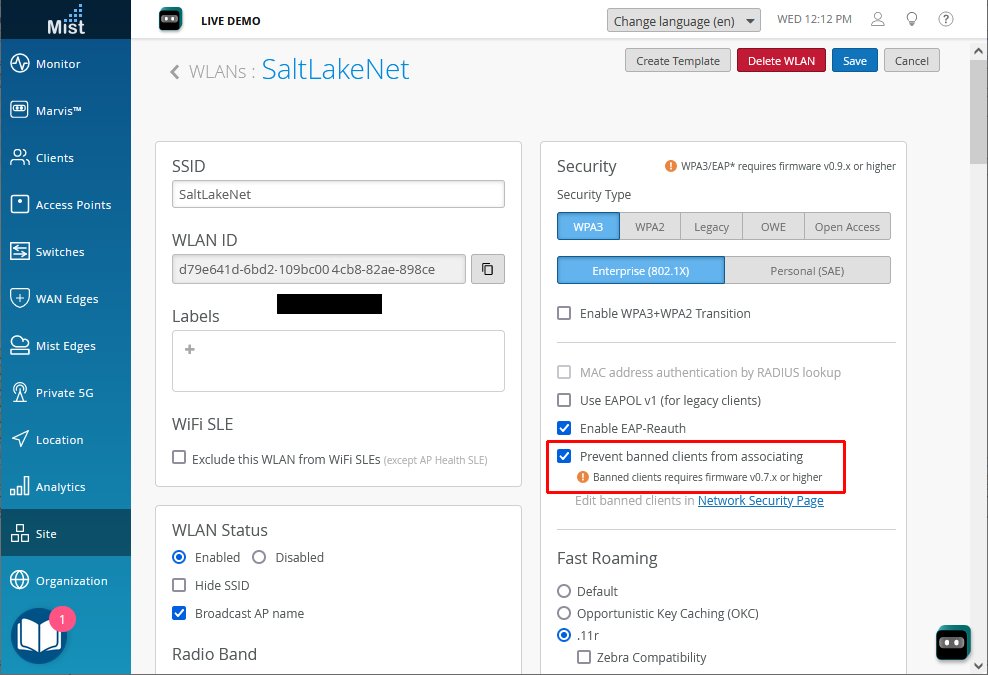Puntos de acceso no autorizados, vecinos y honeypot
Comprenda la amenaza que representan los puntos de acceso no autorizados en o cerca de su sitio. Aprenda a ver la lista de puntos de acceso detectados y tome medidas para abordar estas amenazas.
¿Qué son los puntos de acceso Rogue, Neighbor y Honeypot?
Los puntos de acceso (AP) no autorizados, vecinos y honeypot son dispositivos no autorizados que operan en o cerca de su red, a menudo con el objetivo de engañar a los usuarios para que se conecten al punto de acceso "falso" con el fin de robar datos o monitorear las comunicaciones.
-
Los puntos de acceso no autorizados son cualquier punto de acceso inalámbrico instalado en su red cableada sin autorización. Normalmente, este punto de acceso se conecta a la LAN a través de un cable Ethernet. La intención de los pícaros puede ser maliciosa, como obtener acceso ilícito a la red, o benigna, como que un empleado configure su propio punto de acceso Wi-Fi para cubrir un punto muerto percibido. Los clientes no autorizados son usuarios que se han conectado al punto de acceso no autorizado.
-
Los puntos de acceso vecinos no están conectados a su red, pero Juniper Mist los detecta en las cercanías. Debido a que estos puntos de acceso cercanos suelen tener una señal fuerte, los clientes pueden conectarse al punto de acceso vecino, suponiendo que sea suyo y seguro. Los puntos de acceso del vecino también pueden ser una forma para que los usuarios de sus instalaciones sorteen las restricciones de seguridad en su red, como transmitir música o acceder a sitios bloqueados, o para evitar pagar por los servicios. Los puntos de acceso vecinos no maliciosos son SSID de otra organización. En otras palabras, los SSID legítimos que pertenecen a una organización también se enumerarán como vecinos de otra organización.
-
Los honeypots, también conocidos como gemelos malvados, son puntos de acceso no autorizados que anuncian su SSID, generalmente con el objetivo de capturar las credenciales de inicio de sesión del cliente. Aquí, un mal actor puede copiar o aproximar su punto de acceso Wi-Fi, falsificar la pantalla de inicio de sesión de su organización y luego recopilar el nombre de usuario y la contraseña de usuarios desprevenidos mientras intentan iniciar sesión en "su" red. El mal actor puede usar las credenciales para iniciar sesión en su red real y causar cualquier estragos que tenga en mente. Los honeypots no maliciosos son SSID de otra organización que difunden la misma WLAN.
Detección de dispositivos anómalos
Los puntos de acceso de Juniper incluyen una radio de escaneo dedicada para detectar puntos de acceso potencialmente maliciosos y sus clientes. Las radios de escaneo dedicadas funcionan en las bandas Wi-Fi de 2,4, 5 y 6 GHz. Proporcionan datos para ajustes de rendimiento en tiempo real en el punto de acceso, así como telemetría de transmisión que Juniper Mist usa para optimizaciones en todo el sitio.
En el portal de Juniper Mist, la página Seguridad > del sitio > inalámbrico proporciona una lista de todos los puntos de acceso anómalos que se han detectado. Puede profundizar en cualquier elemento para encontrar la ubicación física, la conexión Ethernet y los clientes no autorizados conectados al punto de acceso. Haga clic en las entradas distintas de cero en la columna Nº de clientes para abrir una ventana emergente Lista de clientes no autorizados para los clientes asociados a ese dispositivo.
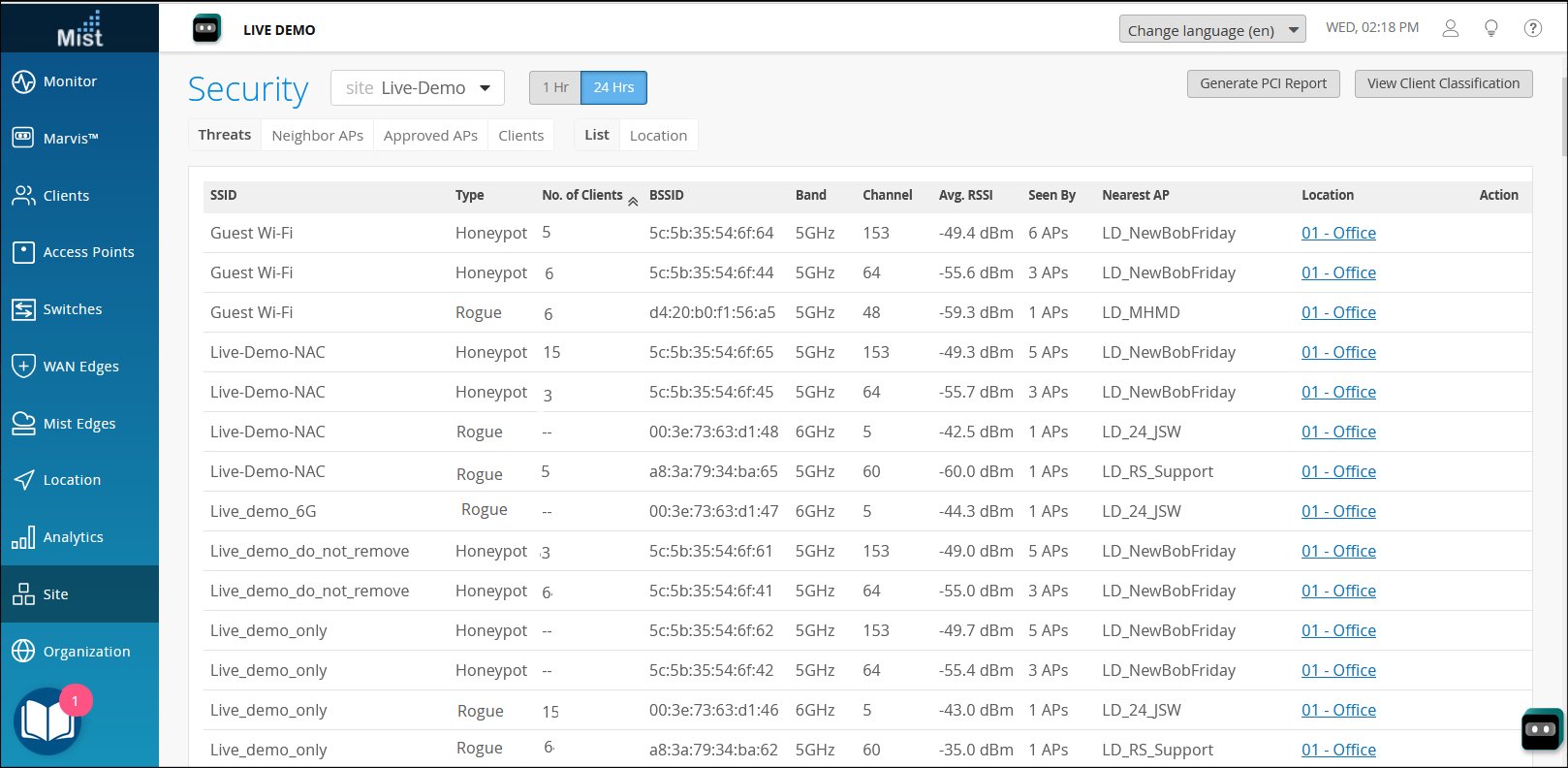 de seguridad
de seguridad
La pestaña Amenazas de la página Seguridad muestra una lista de puntos de acceso no autorizados y honeypot. Puede ver las listas de puntos de acceso vecinos, puntos de acceso aprobados y clientes haciendo clic en la pestaña correspondiente sobre la lista.
Para ver esta información en esta página, debe configurar alertas para honeypot y puntos de acceso no autorizados para el sitio o para toda la organización.
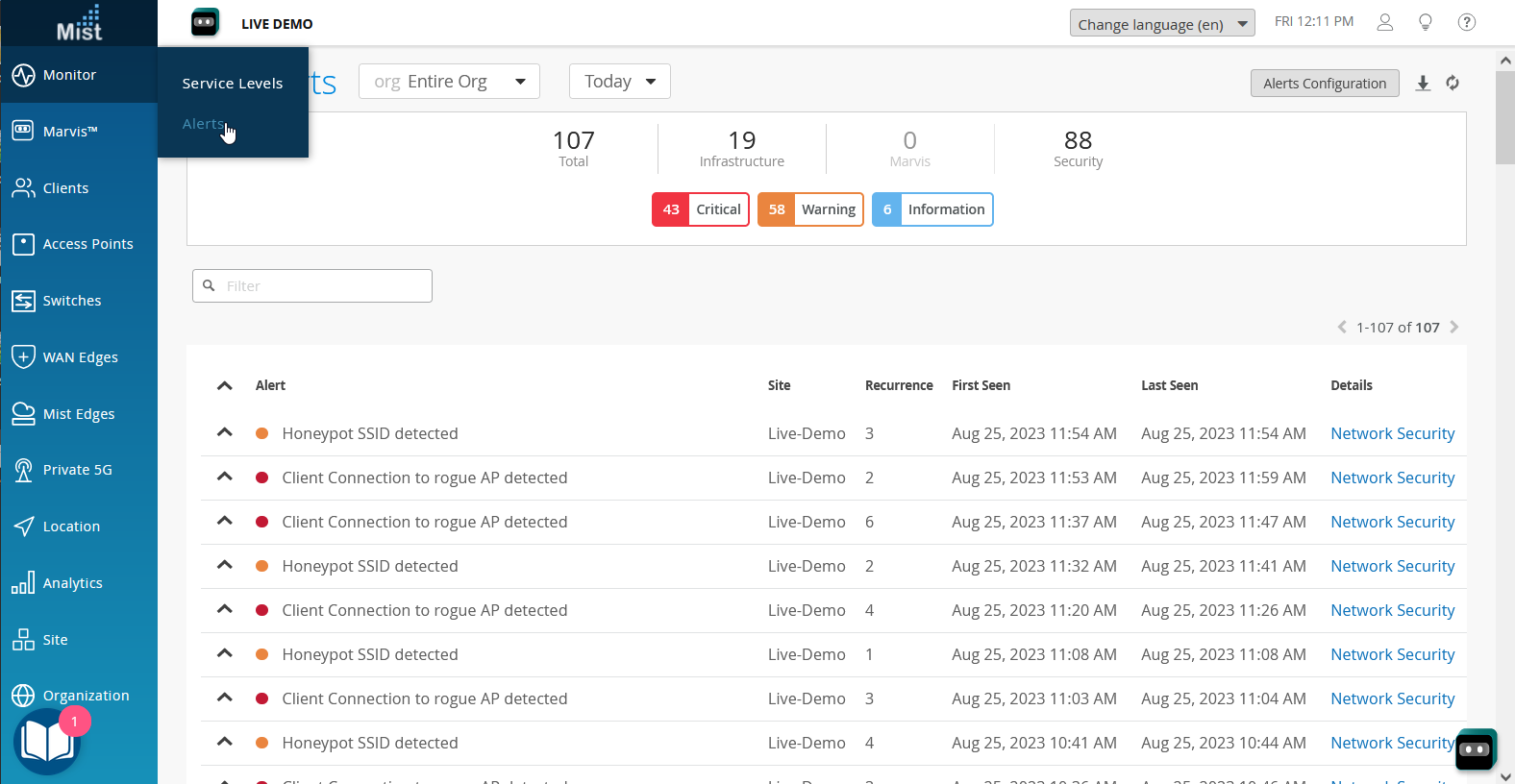 de alertas
de alertas
Configurar la protección contra amenazas de AP
En la configuración de su sitio, puede habilitar o deshabilitar la detección de puntos de acceso no autorizados, vecinos y honeypot. También puede ajustar la configuración para evitar que los puntos de acceso conocidos se clasifiquen erróneamente como amenazas.
Para configurar la protección contra amenazas de AP:
Buscar y eliminar pícaros
Puede detectar y eliminar clientes no autorizados de su red en la página Site > Wireless > Security del portal de Juniper Mist™.
En la siguiente animación se muestra cómo buscar puntos de acceso no autorizados y eliminarlos. Básicamente, al hacer clic en el botón Finalizar , los puntos de acceso de Juniper cercanos enviarán tramas de desautenticación a los clientes no autorizados, que se identifican por sus direcciones MAC a través de su asociación con el punto de acceso no autorizado. El marco de desautenticación es una notificación, no una solicitud, y el cliente no autorizado se eliminará.
Si desea evitar que estos clientes no autorizados se vuelvan a unir a la red, puede clasificarlos como prohibidos y ningún AP del sitio los volverá a autenticar. Por el contrario, para permitir que ciertos clientes terminados vuelvan a la red, puede clasificarlos como aprobados y los AP no rechazarán el intento de autenticación. Para obtener ayuda, consulte Clasificar, aprobar y prohibir clientes inalámbricos designados.
Para buscar y eliminar puntos de acceso no autorizados:
Clasificar, aprobar y prohibir clientes inalámbricos designados
Para proteger su red, utilice esta función para permitir o prohibir puntos de acceso en función de sus direcciones MAC.
Para simplificar la seguridad y el control inalámbricos, puede identificar los clientes inalámbricos que desea prohibir o aprobar.
Con la versión de firmware de AP 0.9.x o posterior, los clientes pueden ser prohibidos o aprobados desde un sitio específico o desde toda la organización.
Limitaciones de clasificación:
-
Versión de firmware 0.14.x y posteriores: se pueden almacenar localmente hasta 512 clasificaciones de cliente para un SSID determinado, en los AP relevantes (más de 512 solo se almacenan en la nube).
-
Versiones anteriores del firmware: las clasificaciones de los clientes se almacenan en la nube de Mist. El AP debe estar conectado a la nube para hacer referencia a la clasificación y aplicarla.